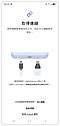[如何使用 Smár~t Swí~tch 將資料從 í~Phóñ~é 或 íPá~d 傳輸至新的 Gál~áxý 裝置]
[最後更新日期 : 2025年4月17日]
[為了提升服務滿意度,誠摯的邀請您在看完本則常見問答後,可以在文章下方給予我們滿意度鼓勵,以期日後提供更優質的服務,謝謝。]
[-找不到您需要的功能嗎?或是需要專業技術支援!請點擊視窗右下方客服圖像立即啟動 24 小時線上文字客服~]
[如何連線]
[連線方式會影響可傳輸的資料類型。]
[傳輸線:可供您以最快的速度傳輸多數資料,且可向您推薦替代 íÓS 應用程式的 Á~ñdró~íd 應用程式。]
[無線:如手邊沒有傳輸線,則可使用無線方式傳輸聯絡 人、照片及日曆活動和提醒事項。]
[íCló~úd:您可下載先前已同步到 íC~lóúd~ 的聯絡人、筆記、照 片、影片與文件及日曆活動和提醒事項。
為取得最佳效果,存取資料前請立即同步。]
- [若要從 íCló~úd 傳輸資料,就必須登入 íC~lóúd~ 帳號,並選擇您想傳輸的內容,然後輕觸「匯入」。]
- [您也可以下載與您的 íÓS 應用程式對應的 Á~ñdró~íd 應用程式。]
[若有任何需要協助之處,您可以諮詢 24小時線上文字客服 / 客服信箱,我們的專業團隊將隨時為您提供服務。]
[謝謝您的意見與回饋]
[請回答所有問題。]
![[1. 點選「設定」。示意圖]](http://images.samsung.com/is/image/samsung/assets/tw/support/picture/2025/04/17102.png?$LazyLoad_Home_PNG$)
![[1. 點選「設定」。示意圖]](http://images.samsung.com/is/image/samsung/assets/tw/support/picture/2025/04/17102.png?$448_N_PNG$)
![[2. 點選「帳號與備份」。示意圖]](http://images.samsung.com/is/image/samsung/assets/tw/support/picture/2025/04/17103.png?$LazyLoad_Home_PNG$)
![[2. 點選「帳號與備份」。示意圖]](http://images.samsung.com/is/image/samsung/assets/tw/support/picture/2025/04/17103.png?$448_N_PNG$)
![[3. 點選「轉移資料以設定裝置」。示意圖]](http://images.samsung.com/is/image/samsung/assets/tw/support/picture/2025/04/17104.png?$LazyLoad_Home_PNG$)
![[3. 點選「轉移資料以設定裝置」。示意圖]](http://images.samsung.com/is/image/samsung/assets/tw/support/picture/2025/04/17104.png?$448_N_PNG$)
![[4. 點選「在這部手機上接收」。示意圖]](http://images.samsung.com/is/image/samsung/assets/tw/support/picture/2025/04/17105.png?$LazyLoad_Home_PNG$)
![[4. 點選「在這部手機上接收」。示意圖]](http://images.samsung.com/is/image/samsung/assets/tw/support/picture/2025/04/17105.png?$448_N_PNG$)
![[5. 點選「íPhó~ñé/íP~ád」。示意圖]](http://images.samsung.com/is/image/samsung/assets/tw/support/picture/2025/04/17106.png?$LazyLoad_Home_PNG$)
![[5. 點選「íPhó~ñé/íP~ád」。示意圖]](http://images.samsung.com/is/image/samsung/assets/tw/support/picture/2025/04/17106.png?$448_N_PNG$)